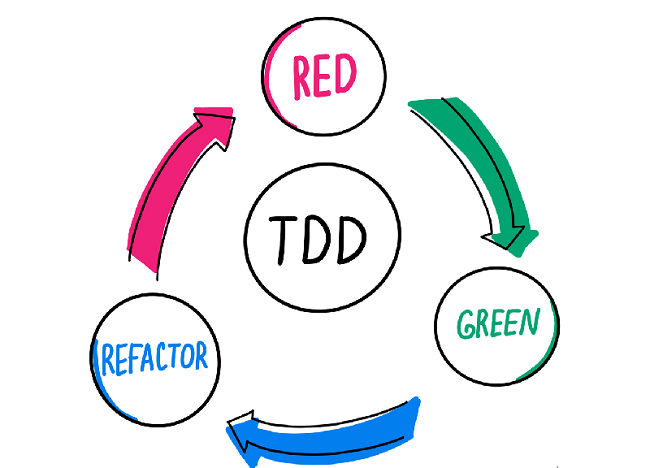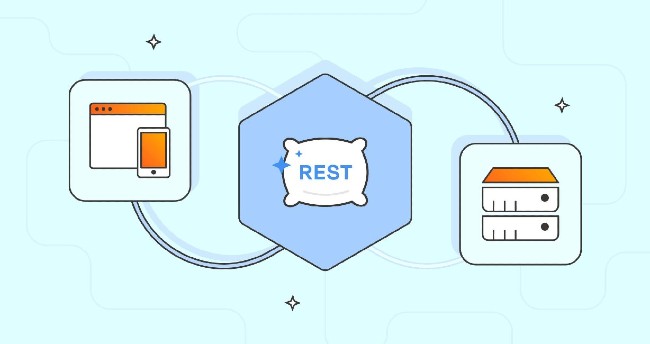Home » Hướng Dẫn Đăng Nhập VPS Linux Bằng SSH An Toàn
Hướng Dẫn Đăng Nhập VPS Linux Bằng SSH An Toàn
Đăng nhập VPS bằng SSH là phương thức bảo mật an toàn. Hiện tại có rất nhiều phần mềm hỗ trợ kết nối với VPS thông qua SSH. Tuy nhiên, đối với một số người mới sử dụng lại không hiểu rõ về điều này. Hãy để LANIT bật mí cho bạn cách đăng nhập vào VPS thông qua SSH nhé!

Cần Chuẩn bị gì để đăng nhập VPS bằng SSH?
SSH (Secure Socket Shell) là giao thức mạng dùng để đăng nhập vào một máy tính từ xa. Để đăng nhập vào VPS với SSH, bạn cần có các thông tin của VPS. Các thông tin này sẽ được LANIT cấp khi bạn đăng ký thuê VPS giá rẻ. Các thông tin sẽ bao gồm:
- IP của VPS;
- Username của VPS;
- Password của VPS;
- Port: Thông thường sẽ là 22 (Tuy nhiên có thể sẽ thay đổi để tăng tính bảo mật).
3 Cách đăng nhập VPS Linux bằng SSH
Hiện nay có rất nhiều phần mềm để đăng nhập VPS Linux với SSH. Các phần mềm này đều tương đối dễ sử dụng và thao tác. LANIT sẽ bật mí cho bạn 3 phần mềm hỗ trợ được nhiều người sử dụng nhé.
Cách 1: Dùng PuTTY
PuTTY là công cụ có thiết kế đơn giản không có quá nhiều chức năng. Với những người mới có thể sử dụng công cụ này với các bước cơ bản sau:
Bước 1: Tải và cài đặt PuTTY
Bước 2: Đăng nhập và làm theo hướng dẫn ở hình dưới.
Trong đó:
- Host Name (or IP address): Điền IP.
- Port: 22 (Mặc định). Port có thể thay đổi tuỳ từng server.
- Connection type: Chọn SSH.
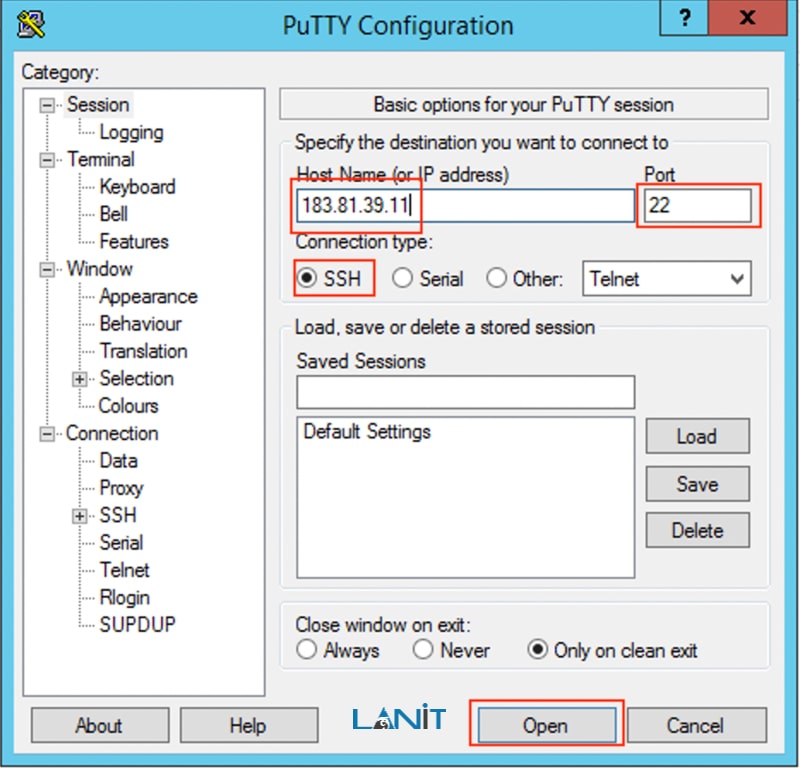
Bước 3: Chọn Accept khi xuất hiện cửa sổ mới.
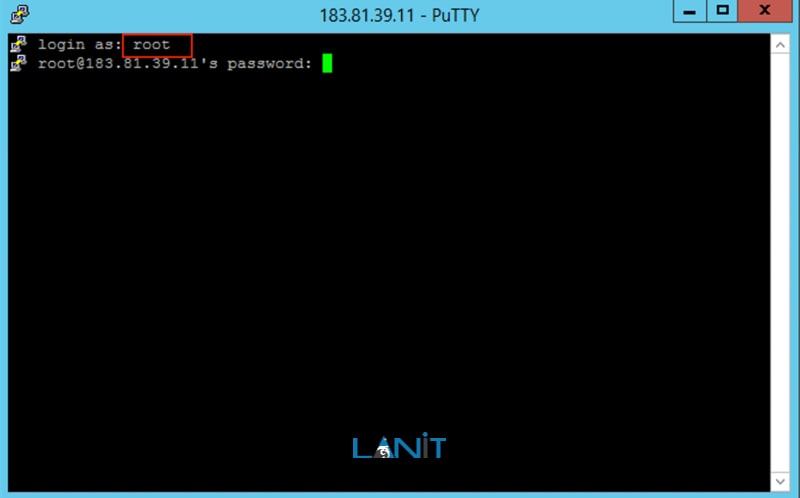
Bước 4: Nhập UserName và Password account root. Lưu ý khi nhập password sẽ không có kí tự được hiện lên, bạn nhập sai sẽ có yêu cầu nhập lại.
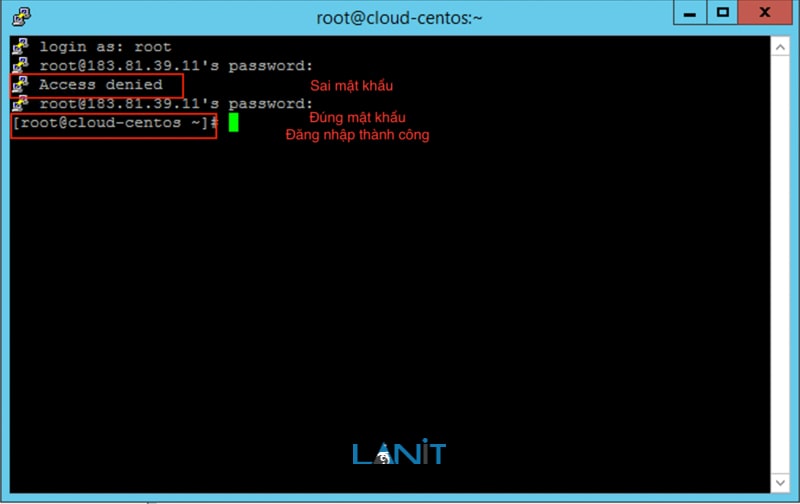
Cách 2: Dùng ZOC
Cách sử dụng ZOC để đăng nhập VPS bằng SSH cũng rất đơn giản. Bạn có cần làm các bước dưới đây:
Bước 1: Tải và cài đặt ZOC.
Bước 2: Đăng nhập và làm theo hướng dẫn ở hình dưới.
Trong đó:
- Connect to: Điền IP hoặc Hostname.
- Port: 22 (Mặc định). Port có thể thay đổi tuỳ từng server.
- UserName: Thường đặt là root.
- Password: Mật khẩu của VPS.

Bước 3: Đăng nhập thành công.
Cách 3: Dùng Bitvise SSH Client
Bitvise SSH Client có thêm cả chức năng FTP và các chức năng tương tự các công cụ trên. Các bước cài đặt Bitvise SSH Client như sau:
Bước 1: Tải và cài đặt Bitvise SSH Client.
Bước 2: Đăng nhập và làm theo hướng dẫn ở hình dưới.
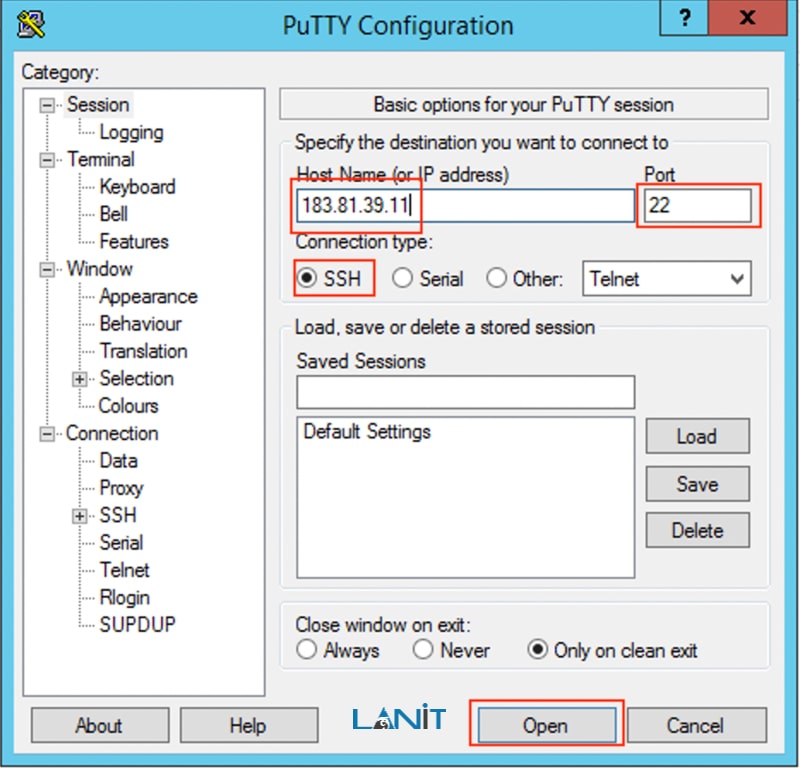
Trong đó:
- Host: Điền IP.
- Port: 22 (Mặc định). Port có thể thay đổi tuỳ từng server.
- UserName: Thường đặt là root.
- Password: Mật khẩu của VPS.
Bước 3: Nhập lại mật khẩu đăng nhập.
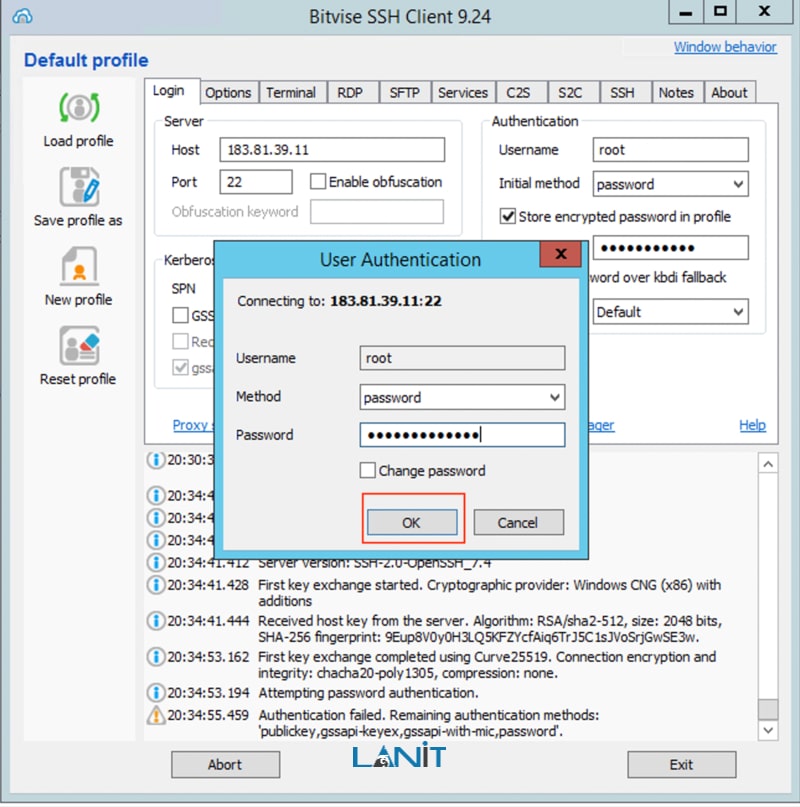
Bước 4: Xuất hiện 2 cửa sổ: 1 cửa sổ terminal để đăng nhập SSH và dùng câu lệnh. 1 cửa sổ dùng SFTP để truy cập vào FTP của VPS.
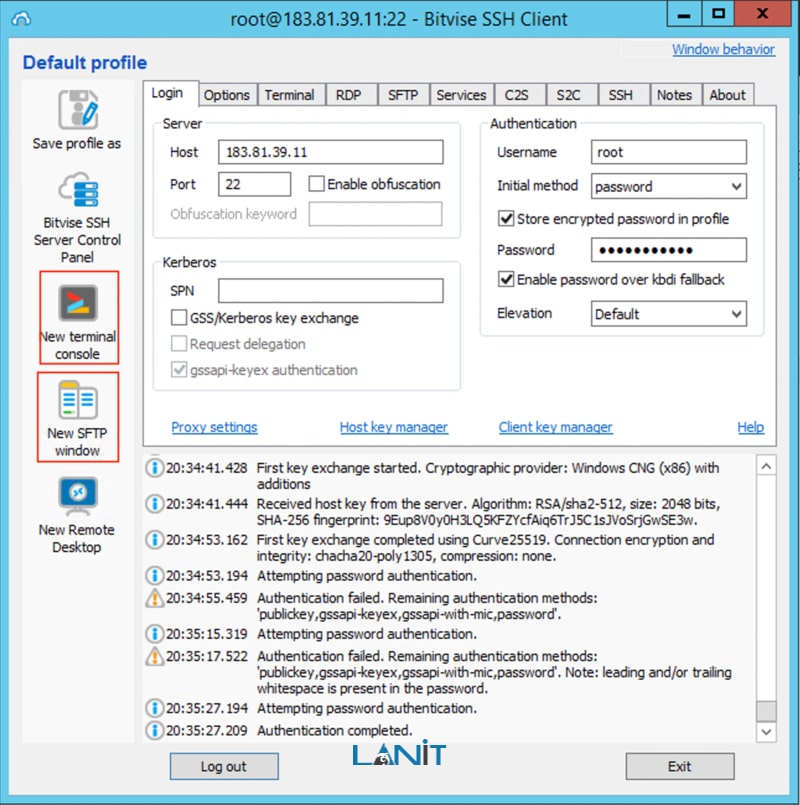
>>> XEM THÊM: Cách đăng nhập VPS trên MacOS đơn giản
Hướng Dẫn Đăng nhập VPS bằng SSH qua Linux/ MacOS
Nếu bạn sử dụng hệ điều hành MacOS hoặc Linux thì bạn đã có sẵn công cụ Terminal chạy trên lệnh Unix. Tại Terminal, bạn sử dụng lệnh dưới đây để đăng nhập:
ssh username@IP
Trong đó:
- Username: Thường đặt là root.
- IP: là địa chỉ IP máy chủ (Port mặc định là 22).
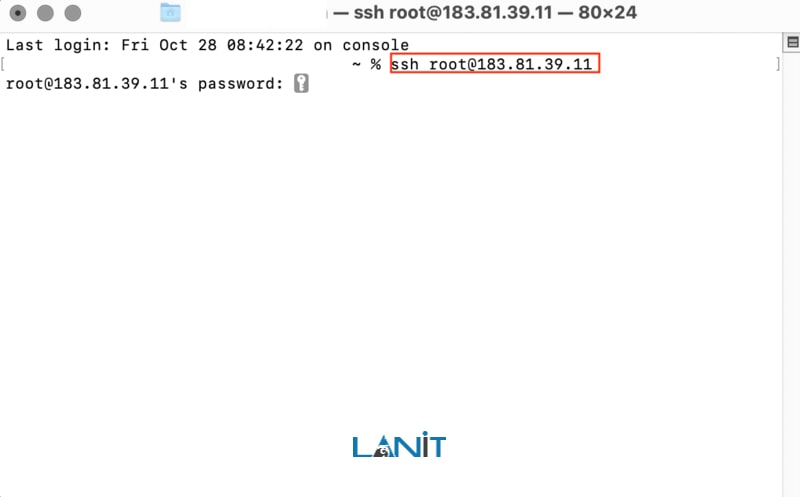
Nếu bạn đổi port thì cần khai bảo với tham số -p. Ví dụ:
ssh username@IP -p 1234
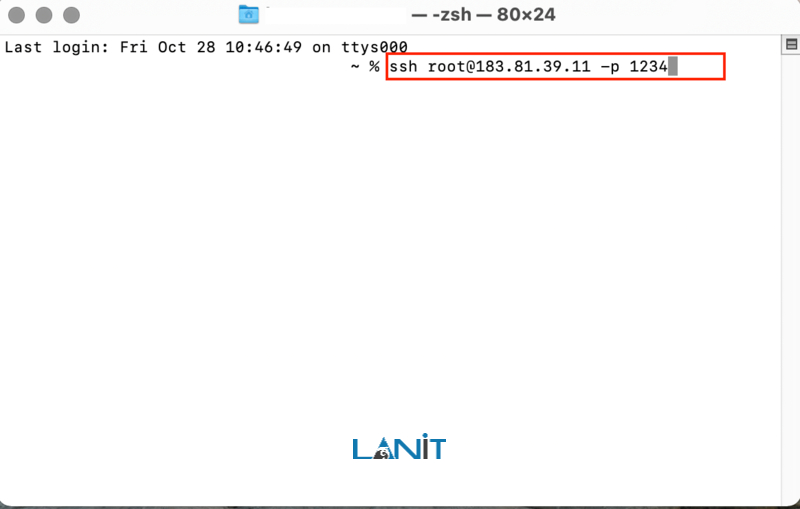
Với những hướng dẫn chi tiết về cách đăng nhập VPS bằng SSH trên. LANIT hy vọng sẽ giúp ích được cho bạn. Nếu bạn muốn tìm đọc thêm những thông tin bổ ích về VPS, hãy cho chúng tôi biết nhé.
Nếu bạn có nhu cầu mua VPS giá rẻ, Hosting hay thuê máy chủ vật lý, hãy liên hệ với chúng tôi. LANIT cam kết mang tới khách hàng dịch vụ máy chủ chất lượng cao với giá thành hợp lý nhất.